С этими проблемами сталкиваются многие пользователи iPhone, а некоторые сервисы за это еще и деньги берут – предлагают вам ремонт, который по факту просто не нужен.
Советы в этой статье позволят вам сэкономить немного денег и не тратить время на поездки в сервис.
Тихо работают динамики
Самая частая проблема: тихо работает динамик при разговоре или звонки. Если не вникать в то как это работает, то логично предположить, что что-то не так с динамиком. Но сам по себе динамик устроен достаточно банально, и его поломка маловероятна.
В 99% случаев тихий звук в динамиках – это следствие засорения защитных сеток, которые вы видите снаружи. Сетка может забиться настолько сильно, что вообще ничего не будет слышно.
Чтобы самостоятельно решить эту проблему, вам потребуется обычная зубная щетка, желательно электрическая, и обязательно сухая и чистая. Не надавливая сильно на сетку, поводите по ней щеткой,, пока не увидите что грязь начала очищаться.

Тестовый звонок – и разница до и после будет сразу заметна. То же самое касается и нижних сеток, но из-за особенностей конструкции самих отверстий засохшую и забившиеся грязь одной щеткой достать не получится. Аккуратно уберите основное загрязнение зубочисткой, но не ковыряйте сетки, а просто по периметру отверстий. Остальную работу сделает щетка.

В редких случаях, когда грязи очень много и она уже забилась под сетку, требуется снять динамик и почистить сетку изнутри.
Не заряжается iPhone или плохо заряжается
Другая частая проблема: телефон не заряжается, отходит кабель зарядки либо кабель нужно прижимать к корпусу или под углом, чтобы iPhone заряжался.
Все это работает, если кабель оригинальной и полностью рабочий. Проверить просто – вставляете шнурок в порт зарядки, и если между белым корпусом кабеля и корпусом телефона есть зазор, то порт вас засорен, и вся проблема из-за этого.

Берем зубочистку и очень аккуратно достаем забившуюся по углам пыль и мелкий мусор. Старайтесь не касаться контактов разъема.

Какой-нибудь сервис может развести вас на замену порта зарядки, но это совершенно не обязательно в таком случае.
iPhone завис или не реагирует
Если iPhone завис и не реагирует на ваши действия или сильно тормозит, нужно сделать принудительную перезагрузку. Иногда телефон может не видеть зарядку или подключение к ПК.
Тут у вас 4 варианта в зависимости от модели:
- До iPhone 7 (не включая) нажимаем кнопку Домой и Включение, пока не появится яблоко.
- Для iPhone 7 жмем и удерживаем кнопку уменьшения громкости и кнопку включения, пока не появится яблоко.
- Для iPhone 8, SE 2 и всех моделей с Face ID: нажмите и отпустите кнопку увеличения громкости, потом сразу нажмите и отпустите кнопку уменьшения громкости, а потом удерживайте кнопку включения, пока не появится яблоко.
Если через 20 секунд яблоко не появилось, то тут конечно надо идти в сервис.
Сброс настроек
Бывали случаи, когда iPhone ловит какой-то программный глюк, и даже перезагрузка вопрос не решает.
Переходим в Настройки – Основные – Сброс – Сбросить все настройки.
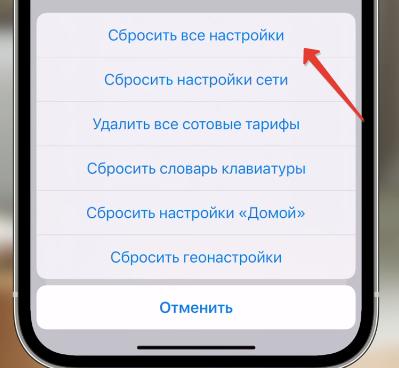
Имейте в виду, что настройки сети, обои, карты Apple Pay будут удалены, но фотографии, контакты и прочие данные никуда не денутся.
Нет свободного места
Банальная проблема: на iPhone закончилось место, телефон завис, а после принудительной перезагрузки операционка не может уже запуститься. Соответственно потом прошивка с полной потерей данных, никаких фоток не осталось, так как резервной копии тоже не было.
Помните, что любой системе нужно свободное место для нормальной работы. Рекомендуемый минимум – это хотя бы 1 Гб. Если у вас iPhone с минимальным количеством памяти, то лучше следите в настройках, чтобы кэш мессенджеров или приложений не занимал слишком много места.
Это можно контролировать в Настройках – Основные – Хранилище iPhone.

Частично решить нехватку места можно покупкой подписки iCloud и выгружать в облако оригиналы фотографий. Это считаю хороший вариант для владельцев iPhone с минимальным объемом памяти.
Возврат денег за подписку
Еще одна популярная боль пользователей iPhone – это платные подписки. Скачал приложение бесплатно, оно там что-то спросило при запуске, а через неделю с карты вписали 500 руб. Знакомая ситуация?
Любую платную подписку, оплаченное приложение, кино или другую покупку можно отменить. Перейдите в Настройки – iCloud – Медиаматериалы и покупки – История покупок. Выбираем нужный заказ – Сообщить о проблеме.
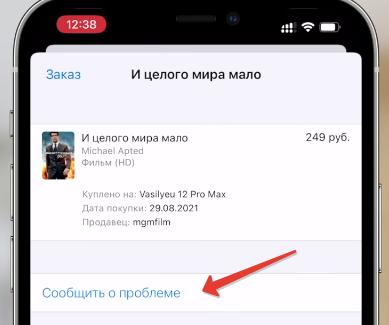
Открывается сайт Apple, запрашиваем возврат средств и выбираем причину. Нажимаем далее. Если прошло совсем мало времени и заказ еще не отображается в списке покупок, то подождите пару часов, процедура возврата станет доступна.
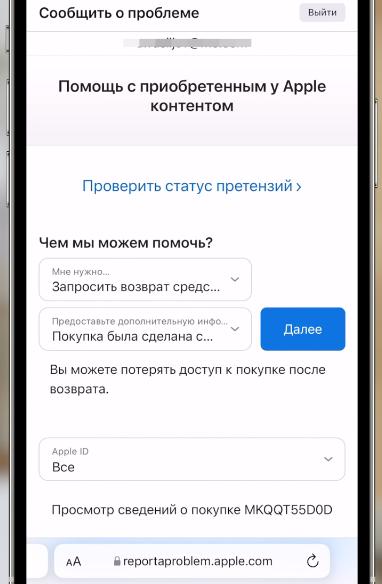
На моей памяти еще не было ситуаций, когда возврат не был произведен. Конечно, не стоит злоупотреблять этой темой, а лучше заранее контролировать и читать, что вам предлагает приложение.
Или может оформить платную подписку с пробным периодом, а потом сразу же ее отменить, и пробный период никуда не денется, а деньги у вас точно не спишут. Для этого сразу после оформления подписки заходите в Настройки – AppleID – Подписки, выбираете нужную и отменяете.
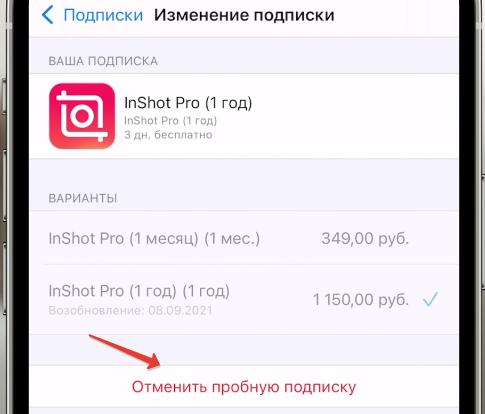
Надеюсь, что эти нехитрые, но полезные советы вам пригодятся. А если у вас остались вопросы, напишите в комментариях.








